win8.1提示mscomctl.ocx缺失怎么办
相信大家经常都会遇到文件缺失的情况,一般情况下,文件缺失只需要补全缺失的文件就可以了,但是有win8.1的用户在遇到mscomctl.ocx缺失的情况时,补全了mscomctl.ocx文件却还是不可以,那win8.1提示mscomctl.ocx缺失该怎么办?下面就让我们一起来看看win8.1提示omctl.ocx文件缺失的解决方法吧。
1、去下载“mscomctl.ocx”这个文件,要注意系统类型,不要下错。
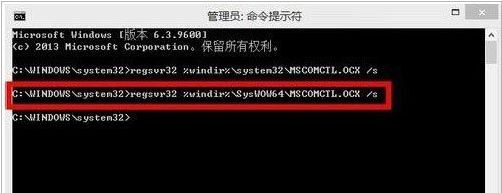
2、下载完成先解压,如果是64位系统就移动到“C:\Windows\SysWOW64”目录,32位系统就移动到“32位C:\Windows\system32”目录。
3、移动的时候如果需要管理员权限,选择“继续”即可,如图所示:
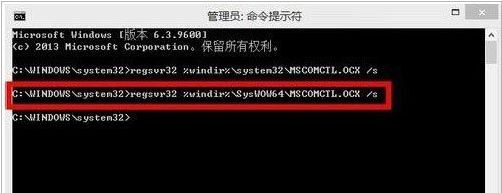
4、然后按下“Win + X”快捷键打开菜单,选择“命令提示符(管理员)”,根据自己的系统类型输入下方的代码,按下回车键进行注册即可。
32位:regsvr32 %windir%\system32\mscomctl.ocx
64位:regsvr32 %windir%\SysWOW64\mscomctl.ocx
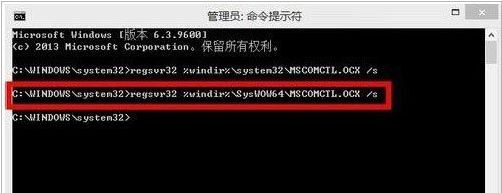
好了,以上就是关于win8.1提示mscomctl.ocx缺失怎么办的全部内容了,想要了解更多教程,请关注电脑系统之家官网。
最新推荐
-
miui11透明壁纸怎么设置 小米11设置透明壁纸

miui11透明壁纸怎么设置?通过让自己手机的壁纸显得透明,看起来更有个性,在miui11中,自带了设置透 […]
-
wps的文档怎么设置密码保护 wps文档加密设置密码

wps的文档怎么设置密码保护?wps文档不仅支持用户自由的编辑文本数据,也支持用户对自己隐私进行保护,通过 […]
-
win7开机自动启动软件怎么关 win7系统禁用开机启动项在哪

win7开机自动启动软件怎么关?在电脑使用过程中,用户安装的软件应用都会默认在电脑开机时候自己启动,这就导 […]
-
win11截图保存路径怎么改 win11截图在哪个文件夹
win11截图保存路径怎么改?很多用户都会对想要保存的图片素材进行截图保存,那在win11系统中,截图默认 […]
-
win10桌面图标有防火墙标志怎么办 电脑软件图标有防火墙的小图标怎么去掉

我们的桌面图标总是想要保持美观,但有时候会发现上面多了几个电脑防火墙的标志,变得很丑,那么win10桌面图标有防火墙标志怎么去掉呢。
-
怎么把默认显卡改为独立显卡 win10显卡切换到独显

怎么把默认显卡改为独立显卡?独立显卡的性能优于主板自带的集成显卡,现在许多电脑都配备了双显卡,然而许多用户 […]
热门文章
miui11透明壁纸怎么设置 小米11设置透明壁纸
2wps的文档怎么设置密码保护 wps文档加密设置密码
3win7开机自动启动软件怎么关 win7系统禁用开机启动项在哪
4win11截图保存路径怎么改 win11截图在哪个文件夹
5win10桌面图标有防火墙标志怎么办 电脑软件图标有防火墙的小图标怎么去掉
6怎么把默认显卡改为独立显卡 win10显卡切换到独显
7华硕笔记本怎么设置ssd为第一启动盘 华硕电脑设置固态硬盘为启动盘
8win10锁屏设置幻灯片自动播放不生效怎么解决
9win7与win10如何建立局域网共享 win10 win7局域网互访
10笔记本win7怎么创建wifi win7电脑设置热点共享网络
随机推荐
专题工具排名 更多+





 闽公网安备 35052402000378号
闽公网安备 35052402000378号